揭秘微课视频制作 PPT
- 格式:ppt
- 大小:198.00 KB
- 文档页数:16


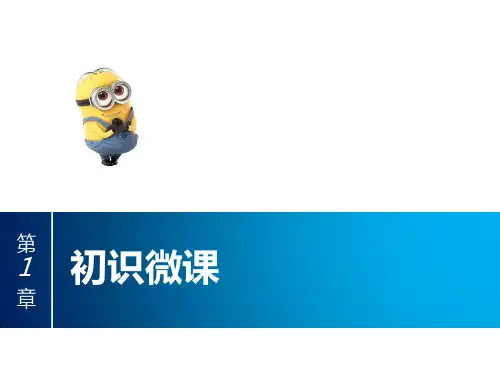

教师1个人也可以制作微课程视频K12教育网王珏使用PPT2013录制微课,只需3步!制作PPT 录制旁白另存为视频2.录制旁白1 2 使用高品质耳麦打开PPT20133推荐:罗技H600 无线耳麦(260元)4 开始录制旁白•播放幻灯片时,您就象有学生在听课一样,进行语音讲解•点击鼠标即可翻页,结束录制可按【ESC】键(或点鼠标右键)•正常放映幻灯片即可查看旁白和PPT播放配合的效果为什么需要将电脑屏幕上的操作录制为视频?电脑屏幕录制2、录制可汗式微课3、在PPT中手写批注1、录制交互式软件史上最强大、易用的电脑屏幕录制软件中文译名:喀秋莎下载地址:/filedown.php?id=3启动Camtasia Studio 软件 进入“屏幕录制”界面12录制屏幕阶段1阶段2视频剪辑阶段3视频生成选择录制区域:一般建议直接点击“Full Screen (全屏)”点击“rec ”按钮,即可将屏幕上的所有操作录制为视频!手工选择屏幕录制区域录制摄像头 录制声音 录音音量34其它功能按钮屏幕录制的视频预览窗口请确认视频是否合适文件命名和“保存”6 想要停止录制,随时按键盘最上方的“【F10】”键57阶段1 阶段2 视频剪辑阶段3 视频生成录制屏幕基本剪辑功能回顾•时间线(预览、缩放)•剪切功能•继续录制屏幕(合并)•将媒体素材文件拖入时间线3.2 个人化录制方法建议视频格式选择为“HD ”(1280*720)或 “iPad ”(800*600) 指定文件名、保存地址 即可开始生成视频文件1“文件”菜单->“生成并共享” 录制屏幕 阶段1 阶段3 生成视频阶段2 视频剪辑3 指定文件名和保存路径 2 选择视频格式制作PPT 美化PPT 喀秋莎录制屏幕、配音 喀秋莎后期编辑、发布熟练掌握三种应用: PPT 搜索引擎 基本步骤:喀秋莎PPT 设计指导思想变化是知识呈现的主要要素需要从“辅助”教师讲解 = ≠ 配合教师进行知识讲解(次要) 是学习者视觉通道的唯一承载是众多视觉通道的一部分 决定着知识传递的效果对知识传递效果不起决定性作用 是能否吸引学习者的重要要素 对吸引学习者不起决定性作用微课PPT 设计的指导思想转变为适合于学习者自主学习讲课用PPT 微课用PPT页面比例设计微课用PPT的设计最好采用16:9的比例,观看起来更舒适!•如:标题使用雅黑 •正文使用雅黑light为标题、正文等选择不同的字体 •一个页面中最多使用3种字体 使用的字体种类不宜太多•推荐以雅黑为主 •搭配以隶、魏、草、静蕾、黄草等圆润字体 不建议用宋体、楷体等常用字体•文字较多时,正文应以灰色调为主•只针对需要突出的文字使用彩色文字配色 文字排版设计结论1个人也可以设计制作微课程视频不需要专业设备只需要一台电脑一部手机一个人也可以搞定就像可汗一样!。






